اسنپ چت نوعی برنامه به اشترک گذاری تصویر IM می باشد که امروزه در سراسر جهان محبوبیت زیادی پیدا کرده است. این برنامه به شما اجازه می دهد که فیلم ها و عکس های گرفته شده خود را با مخاطبین اضافه شده در برنامه اسنپ چت به اشتراک بگذارید. آیا می دانستید که اسنپ چت به طور خودکار تمام تصاویر به اشتراک گذاشته شده را حذف می کند و فیلم ها و یا تصاویر را ذخیره نمی کند؟ بله درسته.
در اصل همه تصاویر به اشتراک گذاشته شده تا زمانی که گیرنده آنها را مشاهده کند در دسترس شما قرار دارند. پس از بررسی، اسنپ چت آن را به طور خودکار حذف می کند. این مقاله به بازیابی عکس های حذف شده اسنپ چت شما در رایانه و گالری تلفن شما کمک می کند. در این مطلب سلام دنیا، ما به آموزش بازیابی عکس های حذف شده اسنپ چت در کامپیوتر و گوشی و مراحل ریکاوری عکسای پاک شده اسنپ چت پرداخته ایم. با ما همراه باشید.
حتما بخوانید: آموزش کامل کار با نرم افزار اسنپ چت برای مبتدیان
آیا امکان برگرداندن عکسهای پاک شده اسنپ چت برای ما وجود دارد؟
همانطور که همه می دانید، در هنگامی که شما یک تصویر به اشتراک گذاشته شده اسنپ چت را برای چند ثانیه مشاهده کنید آن تصویر ناپدید و یا به طور خودکار حذف می شود (احتمالا برای همیشه). آن تصاویر دیگر برای شما قابل مشاهده نمی باشند اما خب در حافظه پنهان گوشی یا رایانه شما وجود دارند.
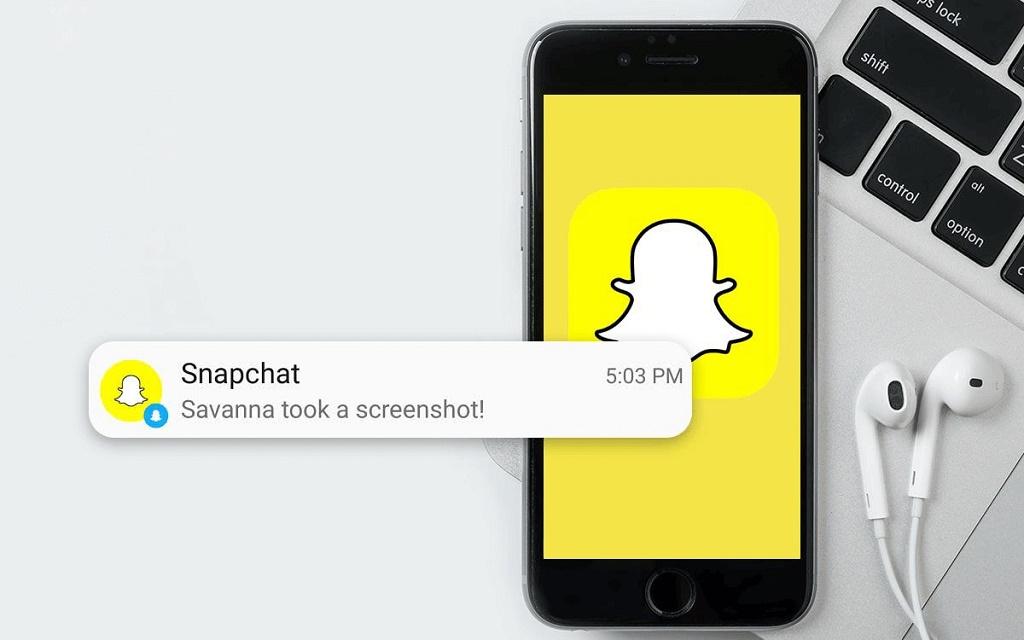
روش های ذخیره تصاویر چت اسنپ چت
1. ذخیره تصاویر چت اسنپ چت: گرفتن اسکرین شات
گرفتن اسکرین شات در هنگام مشاهده تصویر اسنپ چت ارسال شده برای شما کاری آسان می باشد. شما باید همیشه برای انجام این کار از شخصی که عکس را برای شما ارسال کرده است اجازه بگیرید.
چرا عکس های قدیمی اسنپ چت بالا نمیاد
2. ذخیره تصاویر چت اسنپ چت: بررسی استوری های اسنپ چت
تمام تصاویر آپلود شده در اسنپ چت فقط به مدت 24 ساعت قابل مشاهده می باشند. پس از این زمان، عکس ها بهطور خودکار حذف میشوند. با این وجود، گزینههای دیگری مانند Local یا Live Story به شما این امکان را میدهند که حتی پس از گذشت 24 ساعت عکس های خود را مشاهده کنید.
عکس های دخیره شده در اسنپ چت کجاست
3. ذخیره تصاویر چت اسنپ چت: حافظه (Memories)
بخش Memories که با نام آرشیو هم نیز شناخته میشود، همه تصاویر شما را برای شما نگه می دارد و هرگز آنها را حذف نمیکند.
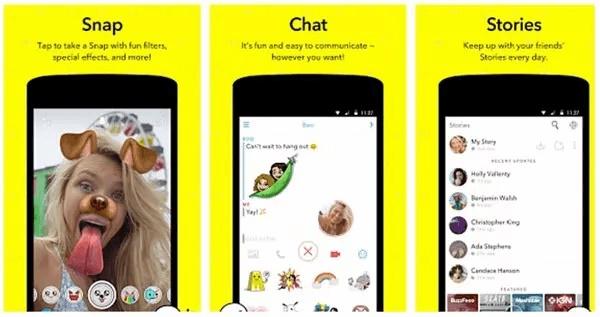
بازیابی عکسهای حذف شده اسنپ چت (برگرداندن عکسهای پاک شده اسنپ چت)
بازیابی تصاویر حذف شده اسنپ چت اصلاً کار آسانی نمی باشد، اما خب صد در صد ارزش امتحان کردن را دارد. در ادامه مطلب روش های مختلفی برای بازیابی تصاویر حذف شده اسنپ چت آورده شده است.
حتما بخوانید: بازیابی فایل های قفل شده توسط باج گیر
1. بازیابی تصاویر حذف شده اسنپ چت: بررسی بخش Memories
تصاویر ذخیره شده در بخش Memories هرگز حذف نمی شوند و به راحتی قابل بازیابی هستند.
2. بازیابی تصاویر حذف شده اسنپ چت: استفاده از ابزار بازیابی عکس
این دسته از ابزارها می توانند اعماق بخشهای هارد دیسک شما را اسکن کنند و تمام تصاویر مخفی ای که حذف شدهاند - ولی نه به طور کامل - را بازیابی کنند.
3. بازیابی تصاویر حذف شده اسنپ چت: بررسی حساب Cloud خود
برخی از سرویس های Cloud مانند Google Drive و Google Photos می توانند از تصاویر شما نسخه پشتیبان تهیه کنند و آنها را ذخیره کنند.

بازیابی عکس های حذف شده اسنپ چت در کامپیوتر
در صورتی که عکس های اسنپ چت را از طریق تلفن هوشمند اندرویدی خود در کامپیوتر ذخیره باشید، می توانید عکس های اسنپ چت حذف شده را در کامپیوتر خود بازیابی کنید. بهترین راه ممکن برای بازیابی عکس ها در کامپیوتر استفاده از یک برنامه شخص ثالث به نام Photos Recovery می باشد. نرمافزار فوق العاده Photos Recovery به کاربر کمک میکند تا تمام تصاویر پاکشده خود را بر روی هارد دیسک کامپیوتر اسکن و بازیابی کند. این یک برنامه کاربردی آسان با رابط کاربری ساده و بصری می باشد. در ادامه مطلب مراحل استفاده از برنامه Photos Recovery و بازیابی عکس های اسنپ چت حذف شده در کامپیوتر آورده شده است.
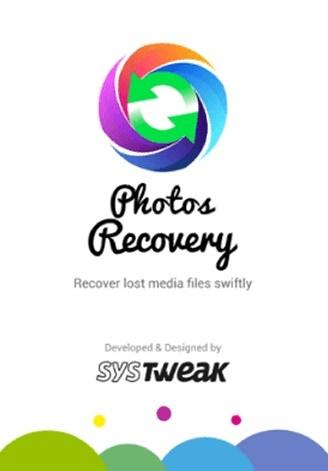
- مرحله 1: برنامه Systweak's Photos Recovery را از طریق لینک ارائه شده در زیر دانلود کنید. این برنامه با ویندوز 10/8.1/8/7 (هم 32 بیت و هم 64 بیت) و با اندروید سازگار می باشد.
دانلود برنامه بازیابی عکس Photos Recovery
- مرحله 2: فایل دانلود شده را اجرا و سپس دستورالعمل های روی صفحه را برای نصب برنامه دنبال کنید.
- مرحله 3: پس از نصب برنامه آن را باز کنید و درایوهایی را که می خواهید برای بازیابی عکس های پاک شده اسکن کنید را انتخاب کنید.
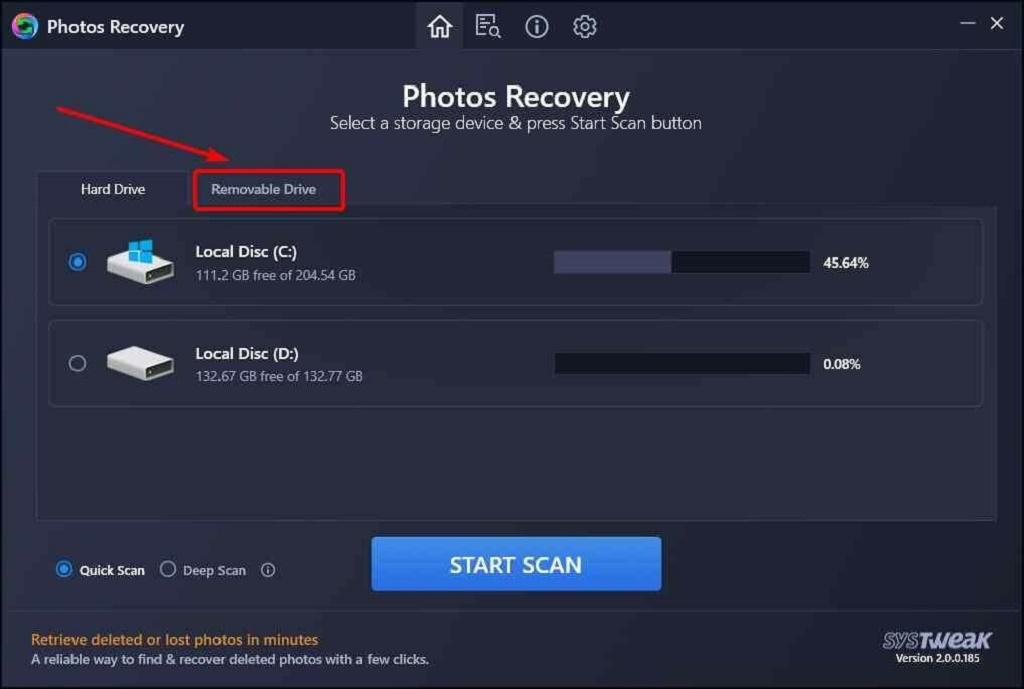
توجه داشته باشید: اگر که شما عکس های خود را بر روی کارت SD ذخیره می کنید، می توانید آنها را با استفاده از Photos Recovery بازیابی کنید. با استفاده از رابط کارت SD، آن را به رایانه خود وصل کنید و برای انتخاب آن، بر روی تب Removable Drive کلیک کنید.
حتما بخوانید: نحوه بازیابی و بازگرداندن پست پاک شده اینستاگرام
- مرحله 4: پس از انتخاب درایو مورد نظر برای اسکن کردن، Scan mode یا Quick Scan و یا Deep Scan را از پایین برنامه انتخاب کنید. به یاد داشته باشید که انتخاب گزینه Deep Scan زمان بر می باشد و همچنین نیز شانس بیشتری را برای بازیابی عکس های حذف شده دارد.
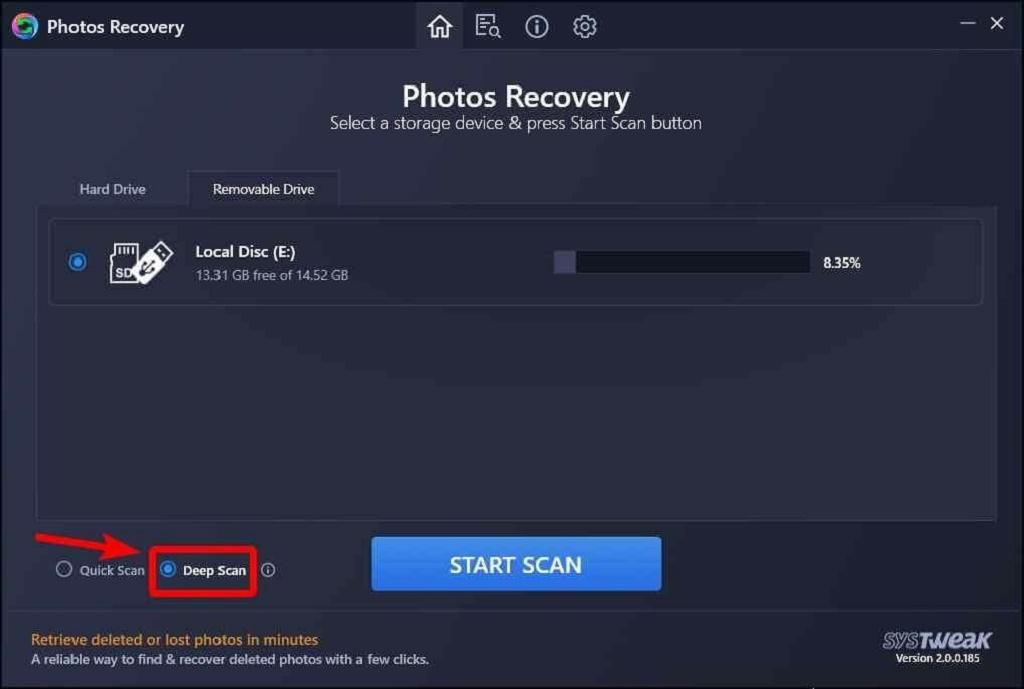
- مرحله 5: بر روی دکمه Start Scan کلیک کنید و منتظر بمانید تا فرآیند کامل شود.
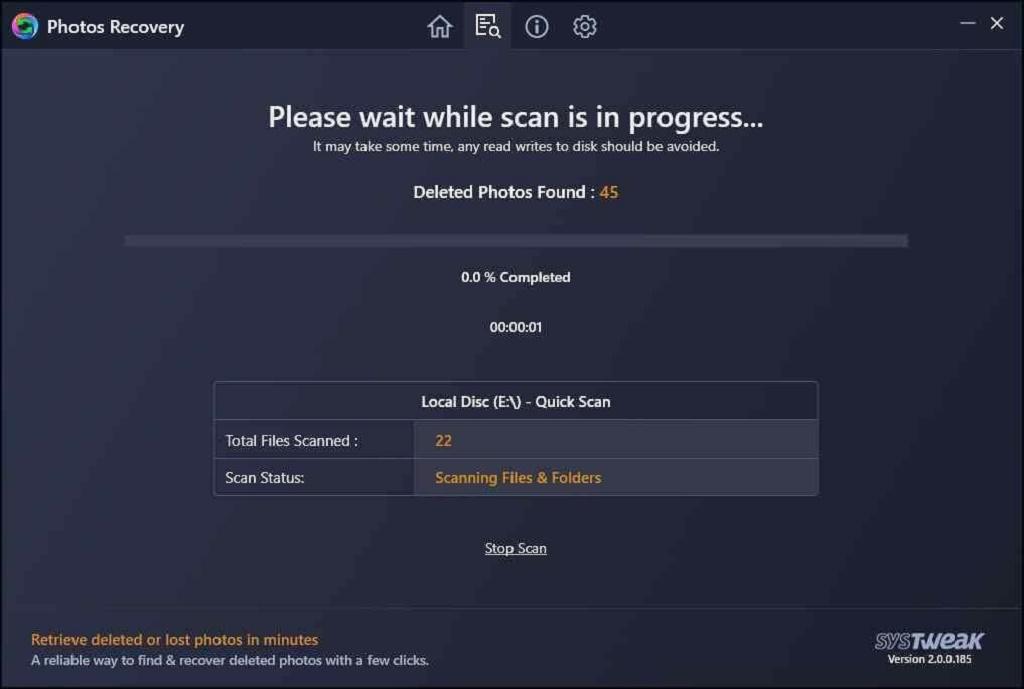
توجه داشته باشید: با استفاده از دکمه Stop Scan شما میتوانید اسکن کردن درایو خود را لغو کنید و عکسهای پاکشدهای را که تاکنون بازیابی کردهاید را مشاهده کنید. ولی به این نکته هم توجه کنید که وقتی اسکن را متوقف می کنید باید آن را دوباره از ابتدا شروع کنید.
- مرحله 6: پس از تکمیل فرآیند اسکن شما لیستی از عکس های حذف شده که می توانند بازیابی شوند را مشاهده خواهید کرد. شما میتوانید هر عکس را جداگانه انتخاب کنید و یا روی کادر انتخاب همه (Select All) در گوشه بالا سمت چپ کلیک کنید و بعداً تصاویر را مرتب کنید.
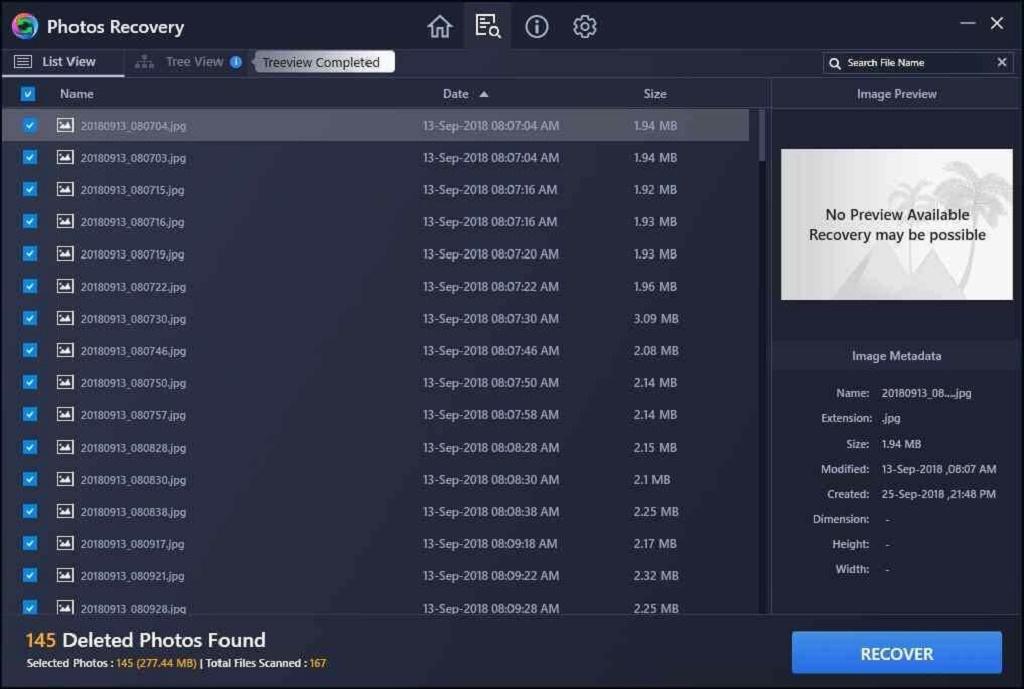
- مرحله 7: بر روی دکمه Recover در گوشه پایین سمت راست کلیک کنید و پوشه ای را که می خواهید تصاویر بازیابی شده را در آن ذخیره کنید انتخاب کنید.
توجه داشته باشید: هرگز عکس های حذف شده را در همان درایوی که در حال اسکن هستند بازیابی نکنید، چرا که این کار بخش ها را بازنویسی می کند و شانس بازیابی اطلاعات را کاهش می دهد.
- نکته شماره 1. صبر داشته باشید و اجازه دهید Deep Scan روند خود را کامل کند.
- نکته شماره 2. قبل از شروع اسکن، درایو صحیح را انتخاب کنید.
- نکته شماره 3. همیشه عکس های بازیابی شده را در درایو دیگری ذخیره کنید.
بازیابی عکس های حذف شده اسنپ چت از گالری تلفن گوشی های هوشمند اندرویدی
اگر که هرگز از برنامه اسنپ چت در کامپیوتر خود استفاده نکرده اید و یا از فایل های تلفن خود نسخه پشتیبان تهیه نکرده اید، روش فوق برای شما موثر واقع نمی شود. شما باید از برنامه Photos Recovery برای گوشی های اندرویدی استفاده کنید. این برنامه به صورت رایگان در دسترس شما قرار دارد و می توانید آن را از فروشگاه Google Play گوشی خود دانلود کنید. در ادامه مطلب مراحل استفاده از Systweak Photos Cleaner در دستگاه اندرویدی شما آورده شده است.
- مرحله 1: برنامه مورد نظر را از فروشگاه Google Play گوشی خود دانلود و نصب کنید و یا بر روی لینک زیر کلیک کنید.
دانلود برنامه بازیابی عکس Systweak Photos Cleaner
- مرحله 2: برنامه را باز کنید و مجوزهای مورد نیاز برنامه را برای دسترسی به حافظه گوشی خود بدهید.
- مرحله 3: بر روی دکمه Start Scan ضربه بزنید.
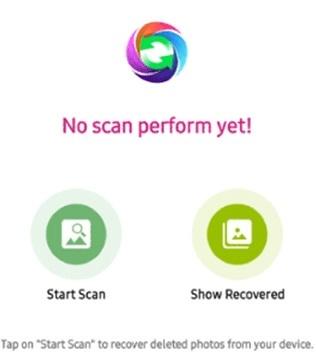
- مرحله 4: پس از اتمام اسکن، برنامه تعداد تصاویر بازیابی شده را به شما اطلاع می دهد. بر روی OK کلیک کنید.
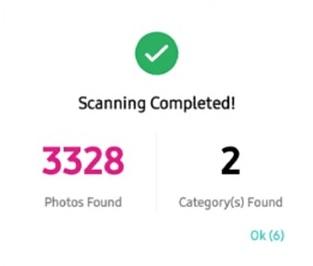
- مرحله 5: فایل هایی را که می خواهید بازیابی کنید را انتخاب کنید و بر روی نماد دانلود در نوار بالا کلیک کنید.
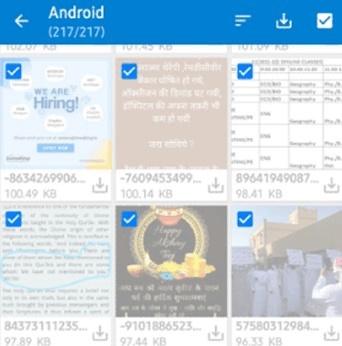
- مرحله 6: پس از بازیابی تصاویر شما پیامی را برای مکان عکس های بازیابی شده دریافت خواهید کرد.
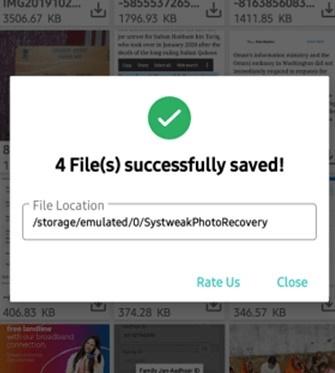
توجه داشته باشید: این برنامه تمام تصاویر پنهان و یا حذف شده از گوشی شما را اسکن و بازیابی می کند.
بازیابی حساب اسنپ چت
اگر که رمز عبور خود را فراموش کرده اید، می توانید رمز عبور خود را با کلیک بر روی لینک Forgot Your Password بازیابی کنید. شما می توانید ایمیل و یا پیامک را برای تنظیم مجدد رمز عبور خود انتخاب کنید. اگر ایمیل را انتخاب کنید یک لینک به ایمیل شما ارسال می شود و اگر پیامک را انتخاب کنید یک OTP برای شما ارسال می شود.
در هر دو مورد، شما باید برای تنظیم مجدد رمز خود، رمز عبور جدید را تنظیم کنید و دوباره آن را به عنوان تاییدیه تایپ کنید. راه حل دیگر زمانی کابرد دارد که شخص ایمیل و رمز عبور خود را به خاطر نیاورد، در این هنگام شما باید نام کاربری اسنپ چت خود را تایپ کرده و رمز عبور را از طریق پیامک یا تماس بازنشانی کنید. شما همچنین نیز می توانید از گزینه بازیابی با ایمیل هم استفاده و تمام شناسه های ایمیل خود را یکی یکی وارد کنید.
سعی کنید که همیشه از یک گزینه احراز هویت دو مرحله ای (two-factor authentication) استفاده کنید. با استفاده از این گزینه شما مطمئن می شوید که حساب اسنپ چت شما توسط دیگران قابل دسترسی نمی باشد. اگر با انجام این مراحل هنوز هم نتوانستید وارد اسنپ چت خود شوید، می توانید با پشتیبانی اسنپ چت تماس بگیرید.
تهیه نسخه پشتیبان از عکس های اسنپ چت
اگر که شما خواستار تهیه یک نسخه پشتیبان از عکس های اسنپ چت خود هستید و می خواهید از از دست دادن مجدد آنها جلوگیری کنید، باید عکس های خود را با استفاده از این ویژگی اسنپ چت ذخیره کنید. اگر که می خواهید از تصاویر ذخیره شده در Memories یک نسخه پشتیبان تهیه کنید، مراحل زیر را دنبال کنید.
- مرحله 1. بر روی تنظیمات ضربه بزنید و به قسمت Memories در تنظیمات بروید.
- مرحله 2. تیک کادر Auto-Save My Stories را فعال کنید.
- مرحله 3. سپس گزینه Save to و در نهایت Memories & Camera Roll یا Camera Roll Only را انتخاب کنید. پس از ذخیره، پوشه و تصاویر را با هر سیستم ذخیره سازی ابری مانند iCloud یا Google Drive همگام سازی کنید.
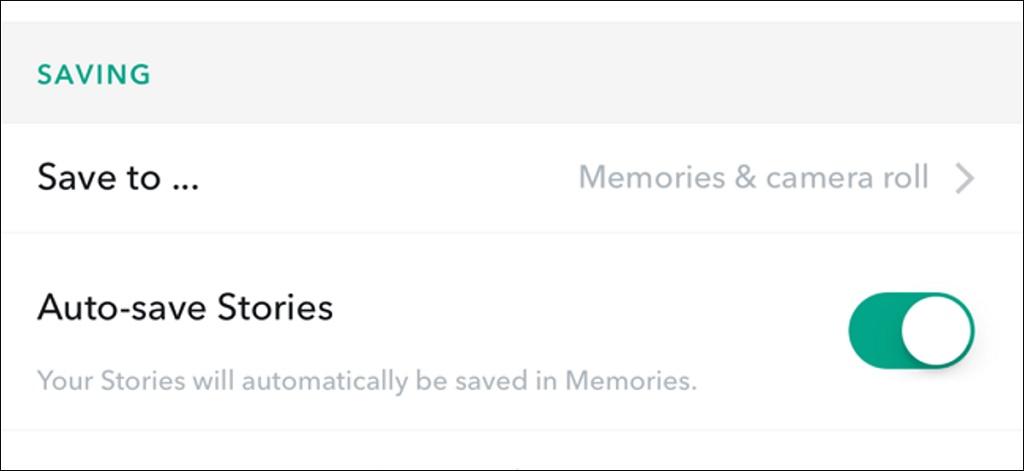
سوالات متداول
سوال 1. آیا می توانید عکس های اسنپ چت را که به طور دائم حذف شده اند را بازیابی کنید؟
اگر که میخواهید نحوه بازیابی عکسهای حذف شده از اسنپ چت را بیاموزید، روشهای موجود در این وبلاگ را بررسی کنید. ما در این وبلاگ به شما یاد می دهیم که چگونه عکس های ذخیره شده در دستگاه خود را به عنوان تنظیمات اسنپ چت بازیابی کنید.
سوال 2. چگونه عکس های پاک شده را از اسنپ چت بازیابی کنیم؟
برای بازیابی عکسهای حذف شده اسنپ چت، باید عکسهای دانلود شده را در دستگاه خود انتخاب کرده باشید.در غیر این صورت، نمیتوانید تصاویر حذف شده را از حساب اسنپ چت خود بازیابی کنید.
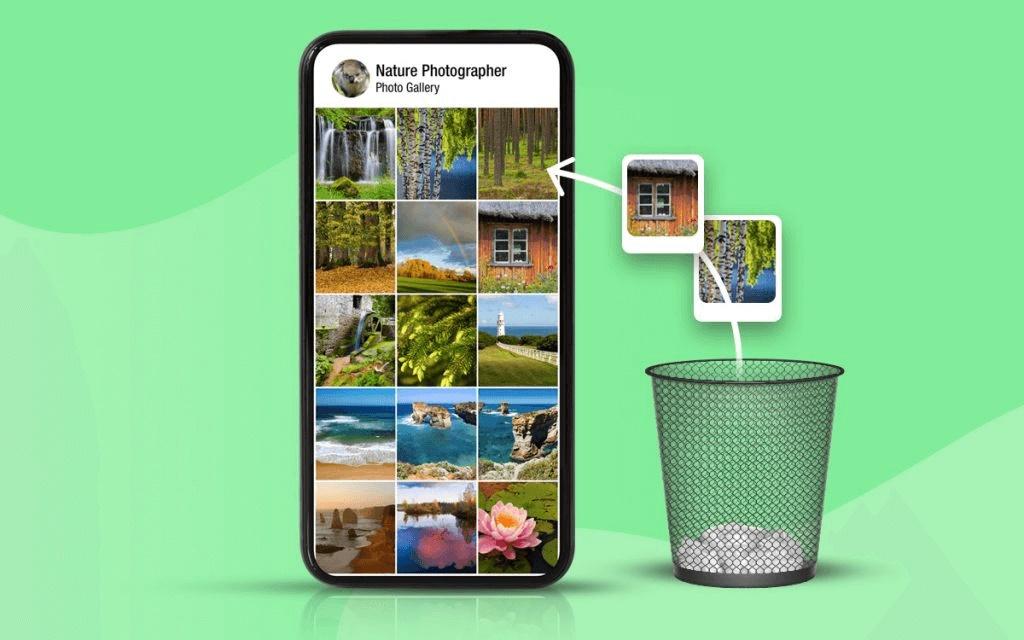
سخن آخر
در این مقاله، شما نحوه بازیابی عکسهای حذف شده اسنپ چت خود را که قبلاً در دستگاهتان ذخیره شدهاند را یاد گرفتید. من به شخصه معتقدم که اطلاعات و روش های ذکر شده در بالا به شما کمک می کنند تا خاطرات ارزشمند خود را بازیابی کنید.
شما باید همیشه یک کپی از همه فایلهای دیجیتال خود نگه دارید و یا به عبارت دیگر، یک نسخه پشتیبان از اطلاعات خود بگیرید. برنامه Photos Recovery یکی از بهترین برنامه ها می باشد. این برنامه تمام عکسهای پنهان، گمشده و حذف شده شما را از اعماق بخشهای ذخیرهسازی رایانه و تلفن شما بیرون میکشد.
مقالات مرتبط:
روش های بازیابی و خواندن پیام های حذف و پاک شده در واتساپ
چگونه فایل ورد ذخیره نشده یا حذف شده را برگردانیم (تصویری)

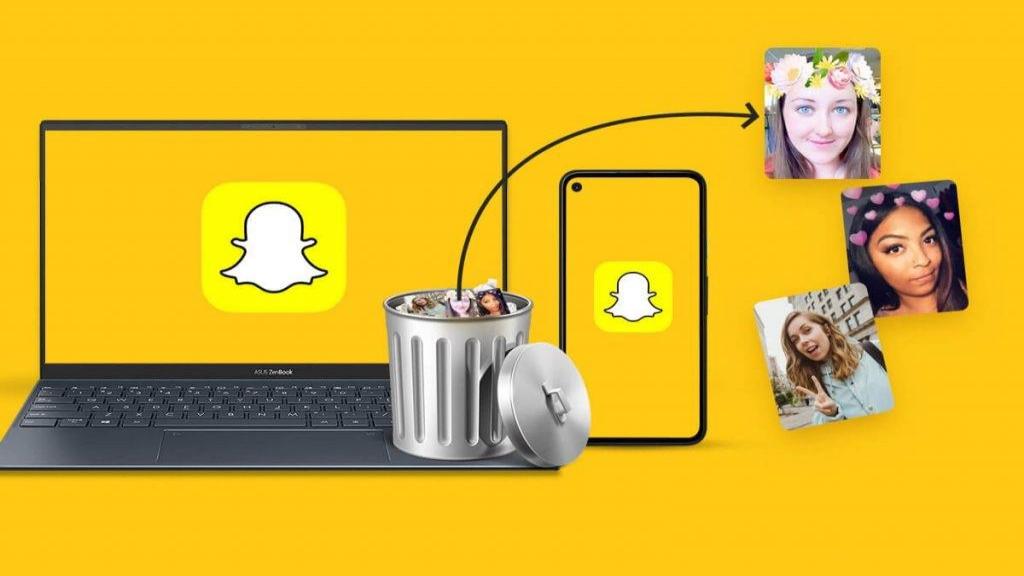
دیدگاه ها